路由器如何设置电视会员?设置电视会员路由器的步骤是什么?
2
2025-08-29
在数字化时代,无线网络已成为我们生活中不可或缺的一部分。要确保无线网络覆盖更广、速度更快,路由器的双频设置是关键。本文将详细指导您如何进行路由器后台设置双频的具体步骤,让您的网络体验更上一层楼。
在深入了解如何设置之前,我们先来解释一下什么是双频路由器。双频路由器是指能同时发射2.4GHz和5GHz两个频段的无线网络信号的路由器。2.4GHz频段覆盖范围广,但易受其他无线设备干扰;5GHz频段干扰较少,速度更快,但信号覆盖能力不及2.4GHz。双频路由器结合了这两个频段的优点,允许用户根据需要选择合适的频段连接。
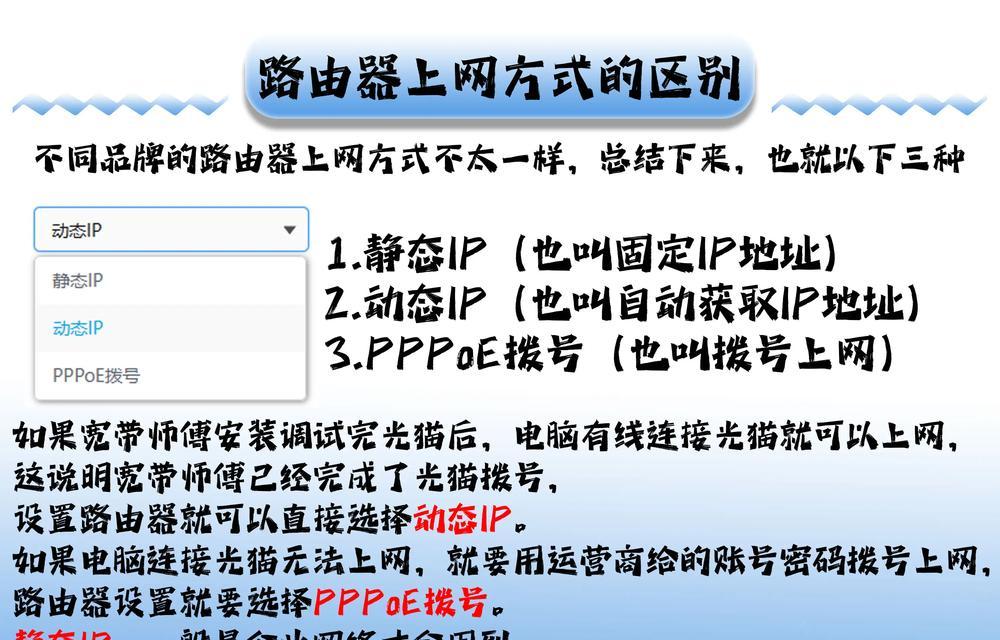
您需要使用一台连接到该路由器的设备(无论是电脑还是手机均可)。在浏览器地址栏输入路由器的IP地址,通常为“192.168.1.1”或“192.168.0.1”。若不确定IP地址,可参考路由器底部的标签或用户手册。
成功输入IP地址后,通常会要求输入登录账号和密码。默认账号密码通常为“admin/admin”或在路由器背面的贴纸上。进入后台管理界面后,请根据界面提示更改默认账号密码,以增强安全性。
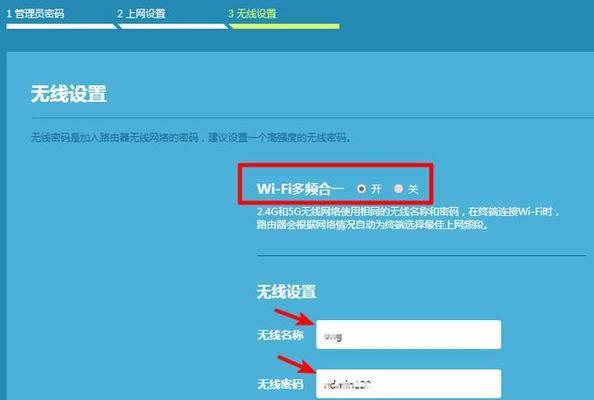
登录路由器后台后,接下来需要找到无线网络设置选项。不同品牌和型号的路由器可能会有不同的路径,但一般会在“无线设置”、“无线网络”或“无线管理”等选项下。
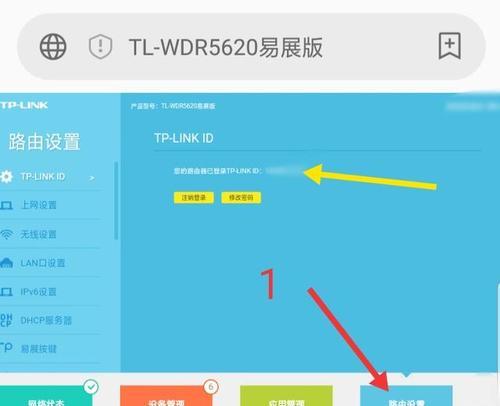
在无线设置界面,您会看到有关2.4GHz和5GHz网络的设置项。对于2.4GHz网络,您可以进行如下配置:
SSID(网络名称):设置一个容易辨识的名称。
无线模式:选择合适的无线模式,如802.11n或802.11ac,以适应不同的无线设备。
无线安全:为无线网络设置加密方式,如WPA2PSK(AES)等,并设置一个强密码。
对于5GHz网络,步骤类似,但要确保5GHz频段的无线模式和安全设置也与2.4GHz区分开来,因为它们可能支持不同的无线标准。您可以为5GHz网络设置一个与2.4GHz不同的SSID,以便区分。
一些高端路由器提供了高级双频设置选项,比如频段自动切换、负载均衡等。在这些设置中,您可以调整路由器以自动决定最合适的频段给连接设备使用,或者设置当一个频段过载时,流量自动分流到另一个频段,以优化网络性能。
完成所有配置后,记得保存设置并重启路由器。这通常在管理界面的底部会有“保存”或“应用”按钮。重启是必须的,以确保所有设置都已被正确应用。
确保路由器固件更新至最新版本,以获得最佳性能与安全性。
2.4GHz和5GHz网络都应设置为隐藏模式,除非您希望公开网络。隐藏网络有助于提升安全性。
在选择SSID时,尽量避免使用特殊字符,以免影响兼容性。
如有多个设备,可考虑使用一个智能家居或IoT专用网络,以保持主网络的稳定。
路由器后台设置双频网络可能对一些用户来说稍显复杂,但只要按照上述步骤仔细操作,您将能充分挖掘无线网络的潜力,享受更顺畅的上网体验。
通过以上步骤,您应该已经成功为您的路由器设置了双频网络。记住,不同的路由器界面可能略有差异,但原理和操作步骤基本相同。如果您在设置过程中遇到任何问题,可以查阅路由器的用户手册或联系路由器的官方客服获取帮助。希望您能够通过本文了解到更多有关路由器双频设置的知识,并在未来享受更优质的网络服务。
版权声明:本文内容由互联网用户自发贡献,该文观点仅代表作者本人。本站仅提供信息存储空间服务,不拥有所有权,不承担相关法律责任。如发现本站有涉嫌抄袭侵权/违法违规的内容, 请发送邮件至 3561739510@qq.com 举报,一经查实,本站将立刻删除。